Als uw documenten, afbeeldingen of bestanden zijn gecodeerd met de extensie [my0day@aol.com]. 0 dagen, is uw computer geïnfecteerd met de Dharma Ransomware. Dharma is een bestand-Encrypting Ransomware, die codeert de persoonlijke documenten gevonden op de computer van het slachtoffer, dan geeft een bericht dat biedt om de gegevens te decoderen als de betaling in Bitcoin is gemaakt.
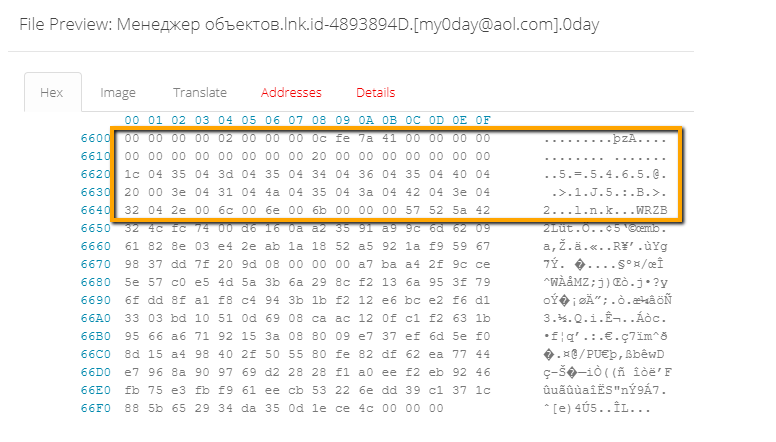
De instructies zijn geplaatst op de slachtoffers bureaublad in de my0day@aol.com pop-up venster of de RETURN FILES. txt tekstbestand. 0 dagen is een Dharma/CrySiS Ransomware en een heel gevaarlijk virus. Het infecteert meestal computers via een blootgestelde verbinding met extern bureaublad en kan mogelijk kosten u al uw bestanden en, eventueel, een hoop geld. Een pop-up venster met het losgeld bericht van afpersers vertelt u over hoe u slechts 7 dagen hebt om my0day @ AOL. 0 dagen of daysupp@aol.com te contacteren, krijgt een losgeld van, waarschijnlijk, een paar duizend dollars-dat is hoeveel deze afpersers vaak om vragen. In Bitcoin, natuurlijk, want dan is uw geld niet kan worden herinnerd als of, meer waarschijnlijk, wanneer de criminelen niet om uw bestanden op te lossen.
De bestanden zijn zeer snel beschadigd. Je zou kunnen denken dat grote bestanden zou een paar minuten te versleutelen, maar 0 dagen alleen doet het absolute minimum aan de bestanden nutteloos te maken, dan gaat naar het volgende bestand. Public-key encryptie wordt gebruikt, wat betekent dat de decryptie sleutels zijn alleen bekend bij de mensen achter 0 dagen. Er is geen praktische manier om de decryptie sleutels te berekenen, en ze zijn uniek voor elk slachtoffer, dus betalen voor hen zou niet helpen iemand anders. Voor nu, kunnen de dossiers eveneens worden verloren.
Hoe 0 dagen spreads
0 dagen beïnvloedt Windows-computers en de belangrijkste manier waarop het bekend is om te worden gedistribueerd-Remote Desktop Protocol. Als u RD ingeschakeld (je misschien niet eens weten!) en toegankelijk, criminelen kunnen vinden en brute-force uw geloofsbrieven en infecteren uw apparaat met allerlei malware. Zorg ervoor dat u uw wachtwoord te wijzigen en de verbinding te beveiligen, evenals de nieuwste updates voor uw besturingssysteem te installeren om te profiteren van alle beveiligingspatches. Vergeet niet dat criminelen zullen misbruik maken van beveiligingsfouten, zelfs als ze al zijn opgelapt, omdat ze weten hoeveel mensen niet hun software-update,
De andere manieren waarop Ransomware virussen worden verspreid omvatten voorgeïnstalleerde Trojaanse paarden, illegale bestanden en software scheuren, nep installateurs, freeware bundels, en kwaadaardige e-mail spam. De meeste van deze vereisen dat u, het slachtoffer, om iets te doen om het virus mogelijk te maken: Voer het bestand, open een link, enz. Wees voorzichtig online, vertrouw niets, en zorg ervoor dat uw back-ups veilig en volledig zijn.
Het opslaan van een kopie van uw bestanden offline, losgekoppeld van uw computer (of in de Cloud) moet het veilig te houden tegen virussen. U dit apparaat gebruiken om uw verloren bestanden te herstellen van. Een back-up zou u beschermen tegen 0 dagen of een andere Ransomware, met uw computer gestolen, uw computer te breken, en je per ongeluk verwijderen van belangrijke bestanden. Back-ups zijn van onschatbare waarde als het gaat om veilig tegen virussen.
Hoe te verwijderen 0 day Ransomware
Het eerste ding om te doen is om ervoor te zorgen dat er geen malware is links op uw computer. Sommige Ransomware wordt verdeeld samen met spyware en Trojans, zodat zou het niet veilig kunnen zijn om uw computer voor om het even wat Bank-verwant te gebruiken. Er is geen bekende manier om de 0 dagen-gecodeerde bestanden te decoderen. Het is mogelijk, hoewel zeer onwaarschijnlijk, dat een decryptor zal worden ontwikkeld in de toekomst, dus het is de moeite waard het houden van uw belangrijkste bestanden een back-up ergens en het controleren van de nomoreransom.org site periodiek.
Offers
Removal Tool downloadento scan for day RansomwareUse our recommended removal tool to scan for day Ransomware. Trial version of provides detection of computer threats like day Ransomware and assists in its removal for FREE. You can delete detected registry entries, files and processes yourself or purchase a full version.
More information about SpyWarrior and Uninstall Instructions. Please review SpyWarrior EULA and Privacy Policy. SpyWarrior scanner is free. If it detects a malware, purchase its full version to remove it.

WiperSoft Beoordeling WiperSoft is een veiligheidshulpmiddel dat real-time beveiliging van potentiële bedreigingen biedt. Tegenwoordig veel gebruikers geneigd om de vrije software van de download va ...
Downloaden|meer


Is MacKeeper een virus?MacKeeper is niet een virus, noch is het een oplichterij. Hoewel er verschillende meningen over het programma op het Internet, een lot van de mensen die zo berucht haten het pro ...
Downloaden|meer


Terwijl de makers van MalwareBytes anti-malware niet in deze business voor lange tijd zijn, make-up ze voor het met hun enthousiaste aanpak. Statistiek van dergelijke websites zoals CNET toont dat dez ...
Downloaden|meer
Quick Menu
stap 1. Verwijderen van day Ransomware vanuit de veilige modus met netwerkmogelijkheden.
day Ransomware verwijderen uit Windows 7/Windows Vista/Windows XP
- Klik op Start en selecteer Afsluiten.
- Kies opnieuw opstarten en klik op OK.


- Start onttrekkend F8 wanneer uw PC begint laden.
- Kies onder Advanced Boot Options, veilige modus met netwerkmogelijkheden.


- Open uw browser en downloaden naar de anti-malware utility.
- Gebruik het hulpprogramma voor het verwijderen van de day Ransomware
day Ransomware verwijderen uit Windows 8/Windows 10
- Op het login-scherm van Windows, drukt u op de knoop van de macht.
- Tik en houd SHIFT ingedrukt en selecteer Nieuw begin.


- Ga naar Troubleshoot → Advanced options → Start Settings.
- Kies inschakelen veilige modus of veilige modus met netwerkmogelijkheden onder de opstartinstellingen.


- Klik op opnieuw.
- Open uw webbrowser en de malware remover downloaden.
- De software gebruiken voor het verwijderen van de day Ransomware
stap 2. Herstellen van uw bestanden met behulp van Systeemherstel
day Ransomware verwijderen uit Windows 7/Windows Vista/Windows XP
- Klik op Start en kies afsluiten.
- Selecteer opnieuw opstarten en op OK


- Wanneer uw PC begint te laden, drukt u herhaaldelijk op F8 om geavanceerde opstartopties
- Kies de MS-DOS-Prompt in de lijst.


- Typ in het cd restore en tik op Enter.


- Type in rstrui.exe en druk op Enter.


- Klik op volgende in het nieuwe venster en selecteer het herstelpunt vóór de infectie.


- Klik opnieuw op volgende en klik op Ja om te beginnen de systematiek weergeven.


day Ransomware verwijderen uit Windows 8/Windows 10
- Klik op de Power-knop op de Windows login-scherm.
- Druk op en houd SHIFT ingedrukt en klik op opnieuw opstarten.


- Kies problemen oplossen en ga naar geavanceerde opties.
- Selecteer opdrachtprompt en klik op opnieuw opstarten.


- Ter troepenleiding Prompt, ingang cd restore en tik op Enter.


- Typ in rstrui.exe en tik nogmaals op Enter.


- Klik op volgende in het nieuwe venster met systeem herstellen.


- Kies het herstelpunt vóór de infectie.


- Klik op volgende en klik vervolgens op Ja om te herstellen van uw systeem.


